
一,创建新任务操作步骤:
1.添加新任务
点击任务列表右侧,新建任务文件。

【添加任务】
此时会出现一个弹框,可以在弹框中填写采集地址,修改任务名称,以及选择是否需要登录/关键词采集。
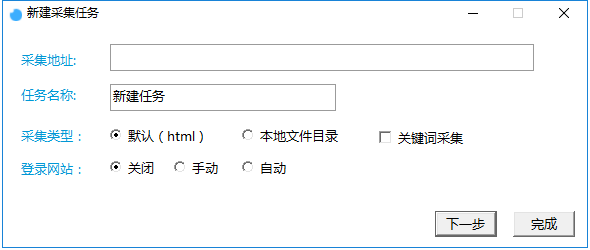
【新建任务】
2.填写采集地址
在弹窗里填写采集地址和任务名称。
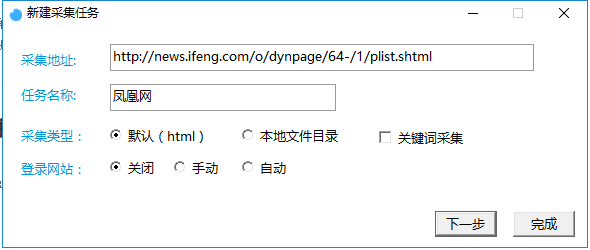
【填写采集地址】
采集地址一般选择目标网站的入口地址,比如首页。
大多数情况下,采集地址只填写一个url地址。如果链接的页面结构和层级结构是一致的,能够套用同一套采集模板进行采集,可填写多个采集地址,中间用回车换行分隔。如果不一致,需要创建新的采集任务。
例1:采集整个淘宝网全部商品的信息,淘宝网首页就是入口地址。
例2:只采集“女装”类别的商品信息,“女装”首页就是入口地址。
例3:只采集某商品的评论信息,该商品的链接地址就是入口地址。
3.选择当前页面所需内容
创建新的任务之后,点击“下一步”,选择页面需要抽取内容。
①抽取链接:需要抽取页面上的链接时,选择抽取链接以及具体的链接类型,会建立对应的链接抽取。(方式一:智能过滤/方式二:定位过滤/方式三:地址/标题过滤)
②抽取数据:需要抽取页面上的数据时,选择抽取数据,会建立对应的数据抽取。
例如: 需要采集新闻的正文数据,当前页面是新闻首页,汇集了新闻的链接,正文数据是通过点击新闻链接进入的,所以本页面需要抽取新闻链接。 软件预置了一些常见的链接页面场景,此时勾选链接列表,软件会自动建立一个链接抽取。
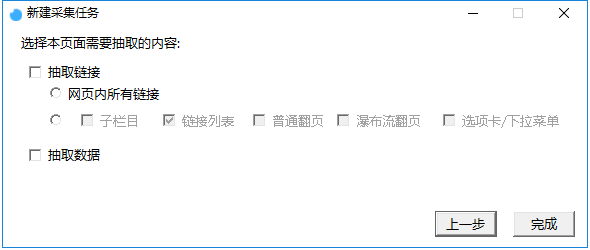
【选择页面抽取内容】
点击“完成”,软件自动创建对应的抽取内容的模板。
二,创建新任务注意事项
1.如何选择采集类型
采集类型分为默认(html)和本地文件目录两种。
(1)默认(html):采集网站上的各种信息
(2)本地文件目录:采集本地文件目录信息。

【设置采集类型】
2.什么情况下选择浏览器采集
在页面均由JS生成时,采集效果不理想的情况下,可以尝试使用“浏览器采集”,该方式近乎于在浏览器上点击,会减慢采集速度,但是对JS语法的支持更加全面。
浏览器采集:通过浏览器的方式采集数据。
适用情况:由大量JS生成的,采集难度大的网页。对JS语法的支持更加全面,近乎于在浏览器上点击,但采集速度慢、效率低。
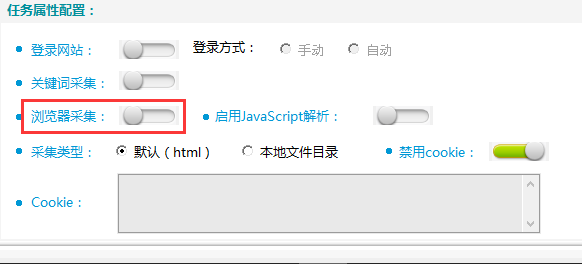
【设置浏览器采集】
3.Cookie的使用方法
① 配置Cookie
(1)填写Cookie:
正常情况下(除JS生成的Cookie外),软件会自动获取Cookie。 当软件无法获取到网页的Cookie时,需要参考下文从浏览器寻找Cookie。 (2)禁用Cookie的情况:
对于不需要Cookie的网站,选择“禁用Cookie”,可加快采集速度。
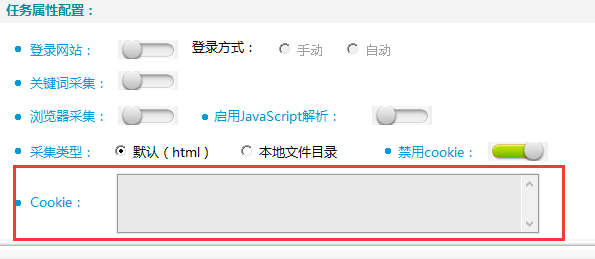
【Cookie配置】
② 如何通过浏览器寻找cookie
在获取不到登录状态的时候,可以通过浏览器的F12开发者工具进行手动的获取Cookie。首先先用浏览器打开网页,点击F12打开开发者工具,如图所示。

接下来点击network网络任务列表。

在浏览器上输入用户名密码,点击登录
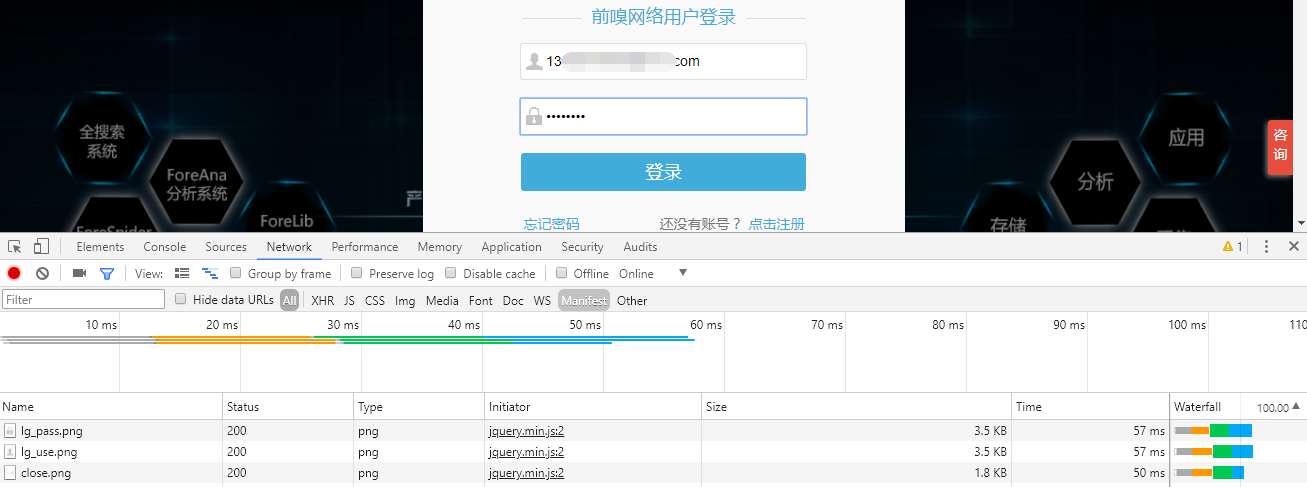
可以在network里面看到出现很多条任务,从中就可以找到关于登录的cookie。
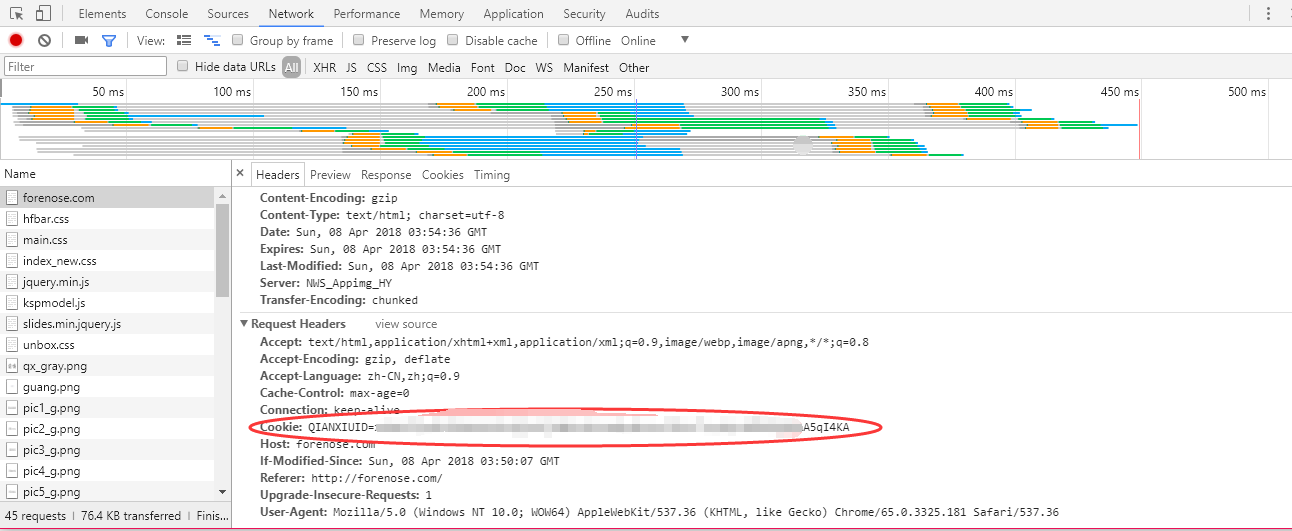
③ 多账号登录的Cookie处理
当需要登录多个账号来抓取同一个网页时,可以在采集列表中设置多个采集任务,采集地址填写一个地址,填写不同的Cookie信息即可。
4.什么情况下禁用JavaScript
对于有些把JavaScript只用于美观效果的网页,关闭JavaScript不影响采集数据时,可以加快采集速度。

【JavaScript配置】